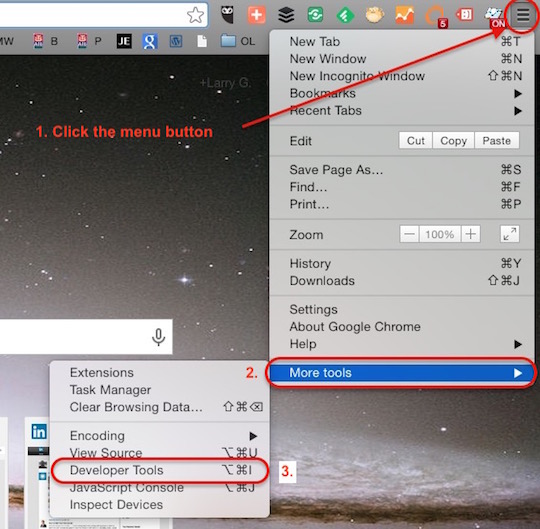“Als je het niet kunt meten, dan kan je het niet verbeteren.” -Sir William Thomson (Lord Kelvin)
Het uitrollen en implementeren van Google Analytics kan een lastig proces zijn en het is dan ook iets dat meestal gedaan wordt door specialisten die de kennis en ervaring hebben om dit correct te doen. Toch kan het zelfs bij de meeste geoefende specialist voorkomen dat er fouten in de data komen die de resultaten verpesten, vaak zonder dat het analytics team dit door zelf heeft. De Google Analytics installatie moet dan ook constant gemeten en geëvalueerd worden.
Tijdens dit verfijningsproces is het waarschijnlijk dat je nog wel wat fouten tegen zult komen en daarom schreef digital marketing & analytics consultant Larry G. Maguire voor KISSmetrics over 29 veelvoorkomende errors in Google Analytics. Eerder schreven we over 8 veelvoorkomende errors in Google Analytics rapporten, en vandaag bespreken we 7 veelvoorkomende errors in het linken van Google Analytics met andere diensten.
Error #1 – Adwords Clicks & Analytics sessies komen niet overeen
De fout hier is dat je denkt dat ze overeen moeten komen. Dat is namelijk niet perse zo, en wel hierom.
Wanneer je Adwords en Analytics data combineert, dan kan je de data naast elkaar inzien. Adwords telt hoe vaak je bezoekers op je ads klikken. Analytics telt hoe vaak bezoekers naar je website komen en wat ze doen wanneer ze daar zijn en wanneer ze weer weggaan.
Een Adwords klik is een hele simpele actie door je bezoeker en wordt opgeslagen door de Adwords servers. Het is een hele simpele statistiek. Analytics sessies zijn veel geraffineerder en bevat verschillende lagen aan data.
Adwords klik = klik >> Statistiek opgeslagen
Analytics Sessie = Pageviews, events, social triggers, meerdere domeinen, etc. >>Statistieken opgeslagen
Zo zie je dat, met een Analytics sessie, er meerdere punten zijn waar een gebruiker een interactie heeft die door Analytics wordt opgeslagen. Met Adwords is het simpel, het is maar een klik.
Oplossing: Simpel gezegd, je moet het verschil begrijpen tussen Adwords kliks en Analytics sessies. Een van de voornaamste dingen om aan te denken is dat de verhouding van Adwords kliks/Analytics sessies op verschillende manieren beïnvloedt kan worden.
Error #2 – eCommerce data gedupliceerd in rapporten
Deze fout is een ramp voor de nauwkeurigheid van de rapportages, zeker wanneer je deze niet vroeg genoeg opmerkt. Stel je voor dat er iedere dag van de maand een aantal duplicate transacties in je Google Analytics rapportages komen?
Niet goed! En het ‘leuke’ is, je kunt het niet terugdraaien, dus het is van absoluut belang om het de eerste keer goed te doen.
Wat er meestal gebeurd wanneer een transactie dubbel terug komt is dat de klant de bedanktpagina ververst en zo dezelfde data voor een tweede keer naar Google stuurt.
Ik begrijp dat Google de mogelijkheid heeft om gedupliceerde data in een enkele sessie te filteren, maar als die data een week later nog een keer verzonden wordt als de bezoeker bijvoorbeeld terugkomt op die pagina via een bookmark of een auto-aanvulfunctie van de browser, dan kan dit problemen opleveren.
Oplossing A – Stel een rapport in die duplicate transacties opvangt. Wanneer je eCommerce in je Property hebt geactiveerd, ga dan naar Property >> Weergave >> Aanpassen >> Nieuw aangepast rapport, en stel een rapport in dat duplicate sessies opvangt. Dit is het allerminste dat je zou moeten doen om dit probleem te voorkomen.
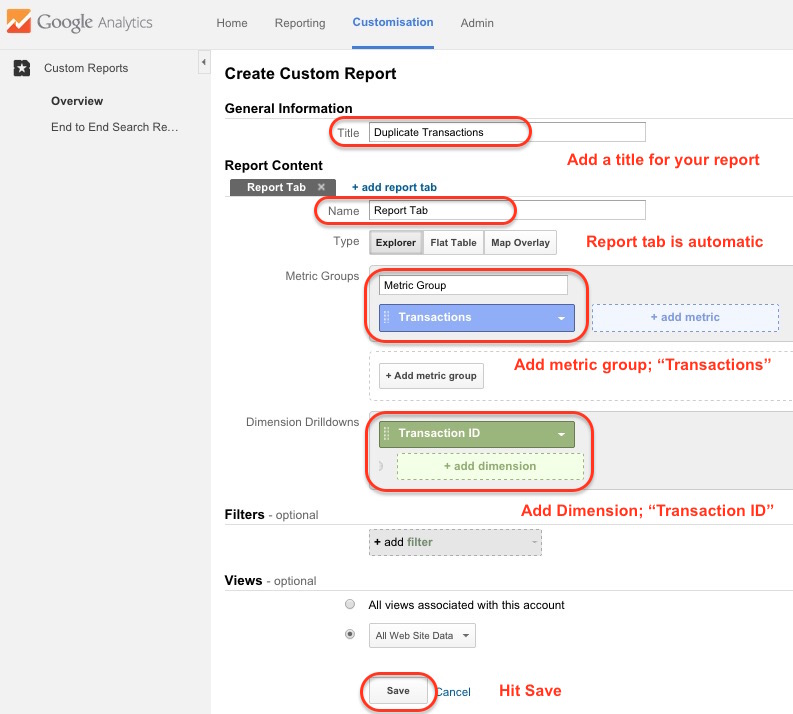
Oplossing B – Je kunt een bezoeker niet tegenhouden om de terug-knop in te drukken of om de pagina opnieuw te bezoeken in een andere sessie, maar je kunt deze acties wel terugvinden en ze uit je data filteren. Jon Meck heeft een aantal aanbevelingen in een post op Lunametrics en gaat in detail in op hoe je dit scenario kunt voorkomen.
- Gebruik vane een transaction ID – Cookies kunnen allerlei soorten gebruikersdata opslaan, maar kunnen ook verwijderd of geupdate worden.
- Gebruik vane een time stamp – Een time stamp toont je wanneer sessiedata van de pagina naar Google Analytics is verzonden.
- Gebruik server side code – Als je technisch onderlegd bent, dan kan je in de back-end van je website duplicaties wegfilteren.
Jon Meck’s post legt in meer detail uit hoe je dit in kunt stellen.
Error #3 – Je hebt één property voor alle domeinen in je eCommerce setup
Als je meerdere websites hebt, subdomeinen, een winkelwagentje van een derde partij, etc. dan moet je voor iedere website een aparte property instellen.. tenminste, als je de data correct kun segmenten.
Iedere website instellen met zijn eigen property geeft je de mogelijkheid om geïsoleerd data te bekijken voor die property en dat je niet een boel filters in hoeft te stellen voor een property waarin alle websites gecombineerd zijn.
Als je een property hebt voor alle websites, dan kan het bekijken van individuele websites een zooitje worden. Dit is waar fouten gemaakt worden, en onthoudt, je kunt Google Analytics filters niet nadien terugdraaien.
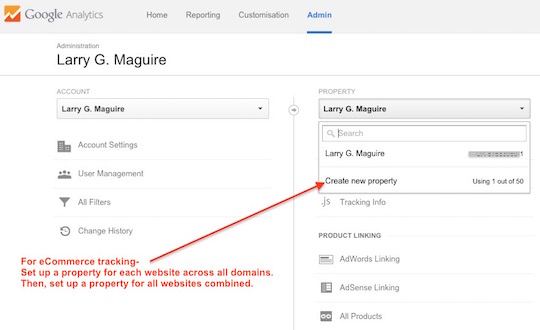
Oplossing – Stel een account in voor je klant (of jezelf). Stel daar voor iedere website een aparte property in, van de eerste interactie tot aan de uiteindelijke aankoop. Stel dan een aparte property in voor alle websites samen.
Zo kan je het verkeer voor iedere website apart bekijken, én voor alle websites samen. Gebruik niet een property met filters voor alle websites!
Error #4 – Adwords CPC Data wordt komt niet in Analytics terug
Een veel voorkomend probleem in Analytics rapporten is wanneer Cost Per Click (CPC) statistieken uit Adwords niet verzameld worden. Dit probleem heeft te maken met het linken van Adwords en Analytics accounts, specifiek met de situatie waarin een redirect binnen het Adwords proces is ingesteld.
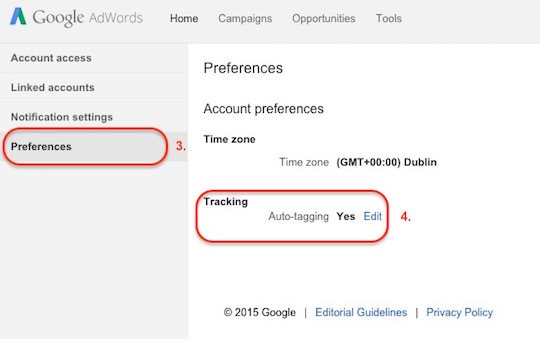
Wanneer Adwords aan Analytics is gelinkt, dan worden er automatisch tracking parameters aan je campagnes toegevoegd door middel van auto-tagging. (Adwords >> Home >> Instellingen >> Account instellingen >> Voorkeuren >> Auto Tagging >> Tracking (“Ja”).
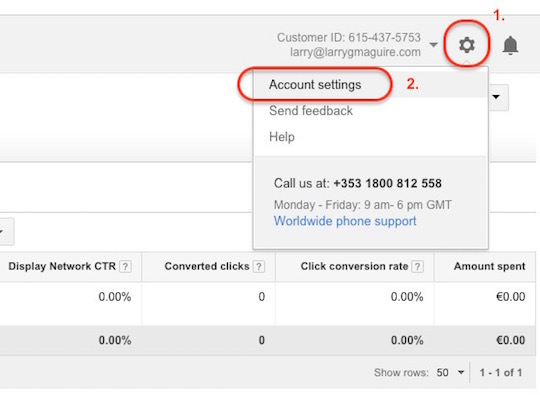
De parameter extensie ziet er zo uit:
?gclid=1234-abcd
Volgens Google hoort dit automatisch ingesteld te zijn wanneer je accounts linkt, maar het kan voorkomen dat dit niet gebeurt. Kijk dus in je Adwords account na of dit wel of niet gebeurt is.
Oplossing – Wanneer je redirects vanaf je landingspagina naar een andere pagina of een ander domein hebt ingesteld, dan is het mogelijk dat de trigger tijdens deze redirect verloren gaat. De tracking code op de landinsgpagina van de advertentie heeft tijd nodig om in Google Analytics ingeladen te worden, dus wanneer je een kleine delay instelt voordat de redirect plaats vindt, dan kan dat helpen om dit probleem op te lossen.
Error #5 – Analytics sessies van inactieve Adwords campagnes
Er zijn een paar situaties waarin een verwijderde, of anderzijds inactieve Adwords campagne toch nog kliks doorstuurt naar je Analytics rapporten.
Nieuwe sessies kunnen aan Google Analytics doorgegeven worden, of de Adwords campagne nu afgerond is of niet. Dit is natuurlijk slecht voor de nauwkeurigheid van je data, en je analyses.
Voorbeeld:
Wanneer auto-tagging is ingesteld in Adwords kan het een specifieke parameter meegeven aan de doel-URL. Wanneer een gebruik op je advertentie klikt en vervolgens deze URL met iemand anders deelt, dan zal de tweede person een nieuwe sessie starten. Zelfs wanneer de advertentie niet langer meer actief is, zal deze toch terugkomen in je rapporten.
Een ander voorbeeld:
Bezoekers aan je website die hun browser cache leegmaken komen vaak terug als nieuwe sessie in Analytics. Dit gebeurt wanneer de gebruiker je Adwords landingspagina bookmarked en de pagina later opnieuw bezoekt, nadat de campagne is afgelopen.
Solution – Je kunt proberen je data te segmenteren tussen nieuwe en terugkerende bezoekers, al zal dit misschien niet geheel succesvol zijn. Er zijn een paar problemen met het linken tussen Adwords en Analytics en het komt e rop neer dat je nooit volledige controle zal hebben over wat een bezoeker doet nadat hij jouw site bezoekt.
Error #6 – Adwords data mist uit de Analytics rapporten
Het meest waarschijnlijk scenario is dat je de Adwords doel-URLS niet hebt getagged, en dat is gemakkelijk op te lossen. Het lijkt misschien vanzelfsprekend, maar toch iets dat veel mensen vergeten: wanneer je Adwords landingspagina’s en andere doel-URLS niet tagged, handmatig of automatisch, dan komen ze niet terug in je Google Analytics rapporten.
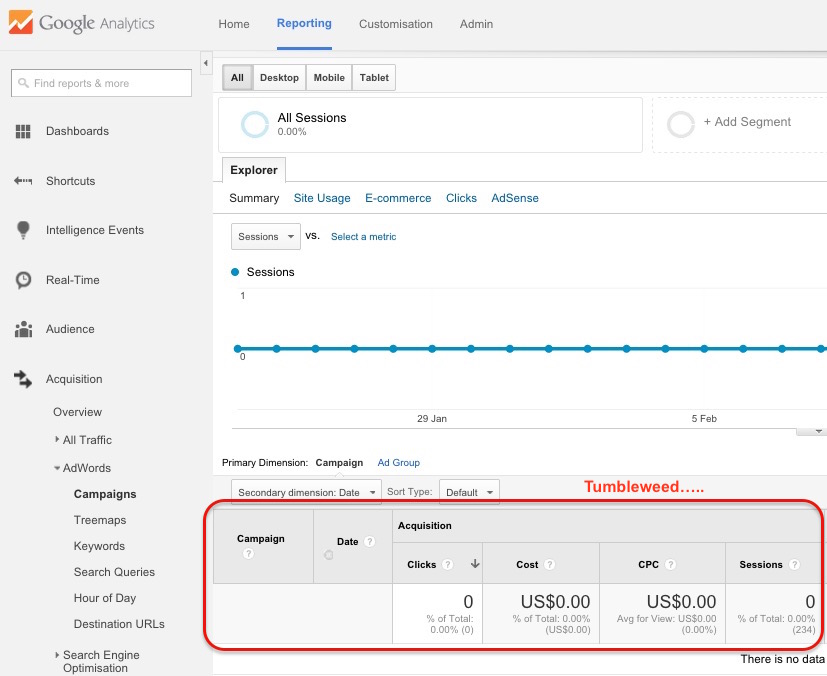
Oplossing A – Stel auto-tagging in Adwords in om te zorgen dat Analytics de Adwords data automatisch binnenhaalt. Wanneer je deze functie aan hebt staan, kan je het gedrag zien van je bezoeker nadat ze op een van je advertenties klikken.
Om te controleren if auto-tagging ingeschakeld is in je Adwords account, ga naar: Adwords >> Home >> Instellingen >> Account instellingen >> Voorkeurigen >> Auto Tagging >> Tracking (set to “Yes”).
Oplossing B – Handmatig taggen is echt af te raden. Het kost veel tijd en de kans dat je een fout maakt ligt altijd op de loer. Maar er zijn situtaties waarin je dit toch moet doen, zoals wanneer je server geen URL parameters accepteert en 404-meldingen teruggeeft.
Leer hier meer over handmatig taggen.
Error #7 – Adwords campagnes geven 404-meldingen
404 meldingen zijn enorm vervelend. Wanneer ik na het klikken op een link op een 404-pagina kom dan ben ik teleurgesteld en geïrriteerd dat die interessante informatie waar ik meer over wilde weten niet beschikbaar is.
Wanneer 404s in je Analytics Data terugkomen dan is dit een grote bron van frustratie. Dit kan een aantal verschillende oorzaken hebben, zoals het niet juist plakken van een link in een Adwords campagne. Maar, wees je er ook bewust van dat sommige serveromgevingen geen URL extensie parameters, zoals door Analytics gebruikt om gebruikers te identificeren, toelaten. In zo’n geval krijg je een 404.
Oplossing – Controlleer of je site werkt met auto-tagging via de Chrome Developer Tools. Je kan alle instructies die je nodig hebt om te checkken of auto-tagging op je website werkt hier vinden. Als dat niet zo is, neem dan contact op met de hostingpartij van je server. Als dat niet werkt, stel dan handmatig taggen in.